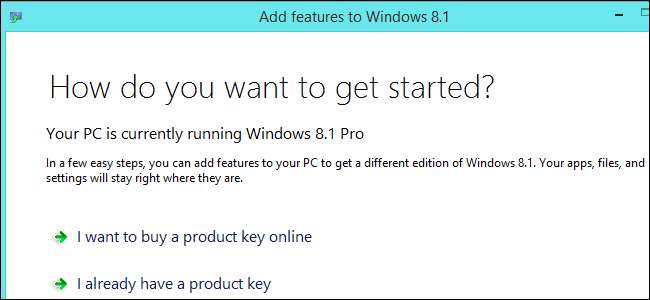
Windows 8.1 nodigt u uit om "meer functies te krijgen met een nieuwe editie van Windows". U krijgt zes extra functies als u upgrade naar de Professional-editie - plus een zevende als u extra betaalt.
De Professional-editie van Windows 7 is vergelijkbaar. Voor functies zoals BitLocker, groepsbeleid en lidmaatschap van een domein zijn ook de Professional- of Ultimate-edities van Windows 7 vereist. (Merk op dat BitLocker Windows 7 Ultimate vereist).
BitLocker-versleuteling
VERWANT: BitLocker-codering instellen op Windows
De BitLocker-versleutelingsfuncties van Microsoft zijn alleen beschikbaar op de Professional- en Enterprise-edities van Windows 8. Als u uw volledige systeemstation wilt versleutelen met BitLocker-stationsversleuteling, versleutelt u USB-flashstations met BitLocker To Go, of maak gecodeerde containerbestanden heeft u de Professional-editie van Windows nodig.
TrueCrypt was vroeger een geweldig alternatief voor BitLocker voor mensen die een editie van Windows gebruikten. Het TrueCrypt-project is nu officieel afgesloten en hun website raadt je aan BitLocker te gebruiken, dus dit is in de lucht. Het kan nog steeds veilig zijn om TrueCrypt te gebruiken - dit is een controversieel onderwerp.
Nieuw Windows 8.1-apparaten worden verzonden met apparaatversleuteling ingeschakeld . Dit is een andere functie die alleen werkt als u zich aanmeldt met een Microsoft-account dat een back-up van uw coderingssleutel maakt op de servers van Microsoft.

Groepsbeleid
VERWANT: Groepsbeleid-editor gebruiken om uw pc aan te passen
Alleen professionele edities van Windows hebben toegang tot de Groepsbeleid-editor . Deze geavanceerde tool kan worden gebruikt om veel verschillende Windows-instellingen aan te passen die u normaal niet zou kunnen wijzigen. Het biedt ook toegang tot vele andere instellingen die normaal gesproken complexer zouden zijn register-hacks . Als u dat bijvoorbeeld wilt schakel het vergrendelscherm uit en laat Windows 8.1 direct naar het inlogscherm gaan , moet u een instelling in de groepsbeleid-editor wijzigen of een registerhack gebruiken.
Deze functie wordt vaak gebruikt door systeembeheerders om pc's op grote netwerken te vergrendelen, maar u kunt deze ook gebruiken om uw eigen pc te tweaken. De meeste Windows-gebruikers hebben de groepsbeleid-editor niet nodig, maar tweakers zullen die graag hebben. Veel van de instellingen die beschikbaar zijn in groepsbeleid kunnen worden gewijzigd via registerhacks, maar niet allemaal.
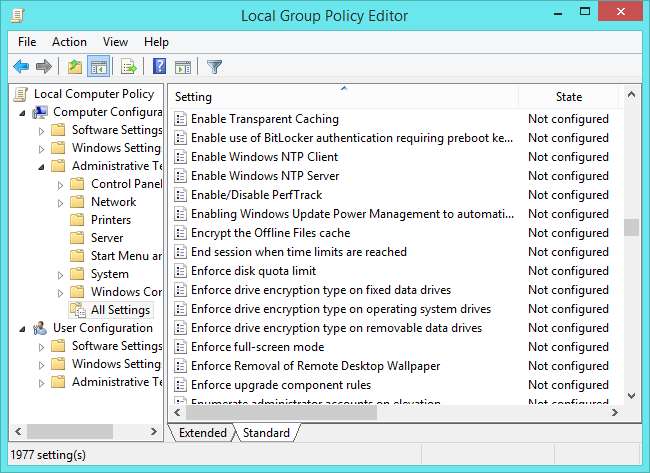
Hosting op afstand
VERWANT: Toegang krijgen tot Windows Remote Desktop via internet
Alle edities van Windows bevatten de externe desktop-clientsoftware voor externe verbinding met Windows-computers. Alleen de Professional-edities van Windows bevatten echter de externe desktopserversoftware om een externe desktopserver te hosten en inkomende verbindingen te accepteren.
Dit kan handig zijn als u op afstand verbinding wilt maken met het bureaublad van uw computer. Externe bureaubladprogramma's van derden zijn echter gratis beschikbaar. Gratis opties voor extern bureaublad zoals TeamViewer zijn nog eenvoudiger in te stellen voor toegang via internet. De externe desktopsoftware van Microsoft vereist Port forwarding , terwijl TeamViewer een eenvoudig boekhoudsysteem gebruikt dat geen gedoe met je router inhoudt.
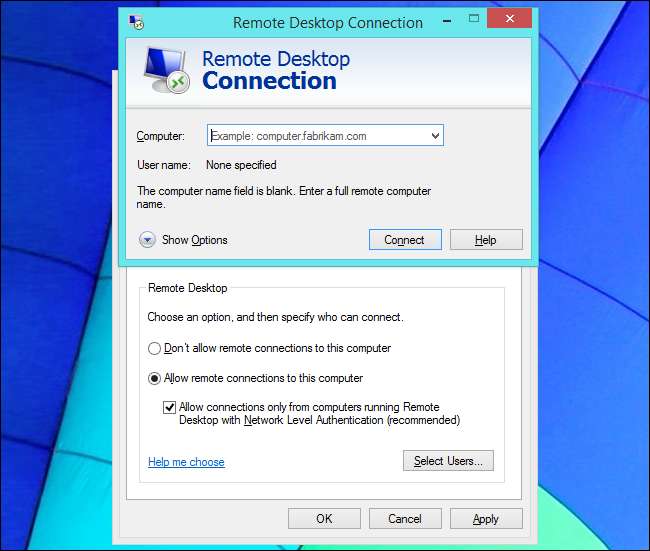
Lid worden van Windows-domein
VERWANT: Wat is een Windows-domein en hoe beïnvloedt dit mijn pc?
Alleen computers met professionele edities van Windows kunnen lid worden van een Windows-domein . Domeinen worden gebruikt op werkplekken, onderwijsinstellingen en andere grote netwerken. Als u een laptop heeft die uw baan of school aan u heeft verstrekt, kan deze deel uitmaken van een domein, anders heeft u thuis geen domein.
Van alle functies die beschikbaar zijn in de Professional-editie van Windows, is de reden voor het beperken van deze functie het duidelijkst. Bedrijven die de mogelijkheid willen hebben om een Windows-domein te gebruiken, moeten betalen voor de Professional-editie van Windows op hun pc - ze kunnen niet alleen de goedkopere 'core'-editie gebruiken.
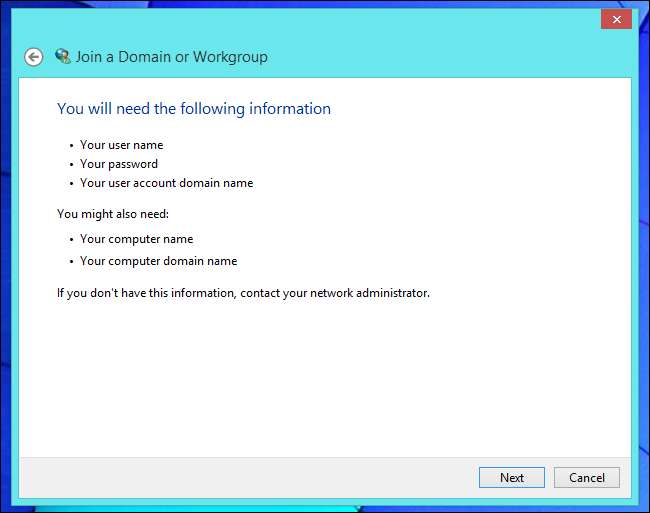
Hoper-B
VERWANT: Hyper-V-virtualisatie installeren of inschakelen in Windows 8 of 10
Met Windows 8 bevat Windows nu een ingebouwde virtualisatietool die bekend staat als Hoper-B . U kunt Hyper-V gebruiken om virtuele machines te maken en besturingssystemen erop te installeren zoals u zou doen met VirtualBox of VMware. Het is allemaal geïntegreerd in het besturingssysteem. Windows bevat ook een grafische tool, bekend als Hyper-V Manager, voor het beheren van deze virtuele machines. Deze functies zijn niet standaard ingeschakeld, dus u moet ze installeren via het configuratiescherm 'Windows-functies in- of uitschakelen'.
Deze functie kan voor sommigen nuttig zijn, maar typische Windows-gebruikers die virtuele machines willen gebruiken, zullen het prima vinden met de gratis VirtualBox .
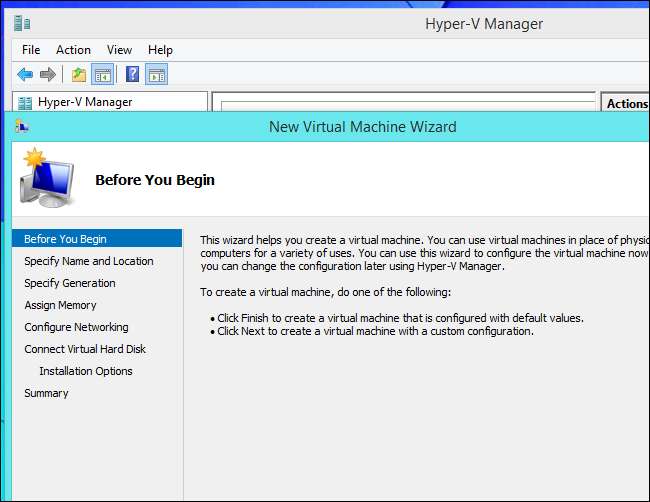
Opstarten vanaf VHD
VERWANT: Windows 7 en 8 dubbel opstarten zonder opnieuw te partitioneren (met VHD)
Professionele edities van Windows kunnen opstarten vanaf een virtuele harde schijf (VHD) -bestand . Dit is een handige functie voor Windows-gebruikers die willen experimenteren met andere besturingssystemen. U kunt een ander exemplaar van Windows installeren in een VHD-bestand op uw Windows-station. Dat VHD-bestand kan vervolgens aan je opstartmenu worden toegevoegd en je kunt er rechtstreeks in opstarten.
Hierdoor kunt u andere versies van Windows installeren en deze native opstarten zonder gedoe met schijfpartities. Andere edities van Windows kunnen ook maak en voeg VHD-bestanden toe , maar alleen de Professional-editie kan hiervan opstarten.
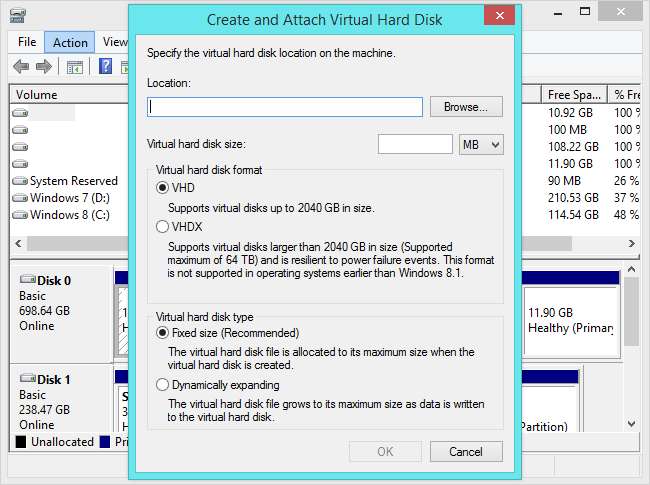
Windows Media Center - vereist een extra $ 9,99
VERWANT: 5 alternatieven voor Windows Media Center op Windows 8 of 10
Oindos Media Center maakt geen deel uit van de Professional-editie van Windows. Als u een professionele versie van Windows gebruikt, moet u hiervoor $ 9,99 extra betalen via het dialoogvenster 'Functies toevoegen aan Windows'. Microsoft ontdekte dat maar weinig mensen de dvd-afspeelfuncties van Windows Media Center en Windows Media Player gebruikten, dus verwijderden ze deze om te besparen op licentiekosten. U moet voor deze functies betalen als u ze wilt - dit dekt de licentiekosten.
De kosten van $ 9,99 zijn lastig, maar geen probleem. Wat een groot probleem is, is dat je om de een of andere reden niet zomaar $ 9,99 kunt betalen om Windows Media Center op de kerneditie van Windows 8.1 of Windows 8 te krijgen. In plaats daarvan moet je upgraden naar de Professional-editie van Windows en betaal vervolgens voor Media Center - dat is in totaal $ 139,99 om Windows Media Center te krijgen als je een thuisgebruiker bent die geen van deze andere functies wil. Ondanks de prijs is Windows Media Center helemaal niet meer bijgewerkt sinds Windows 7, waar het gratis was met Windows 7 Home Premium.
Andere mediacentrumprogramma's - zoals Plex en XBMC - kan gratis worden gebruikt. Als u van Media Center houdt, wilt u misschien liever bij Windows 7 blijven dan de hoge kosten te betalen.
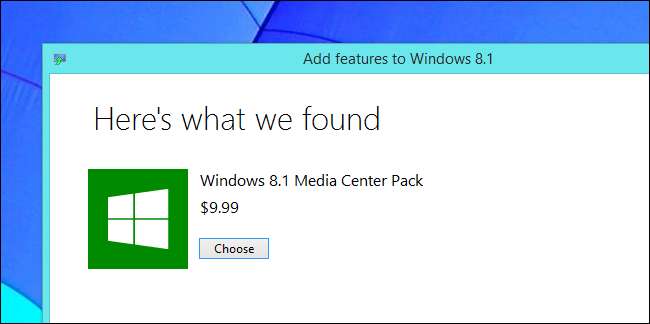
De Enterprise-editie van Windows 8 biedt nog meer functies , maar er is geen manier om die zonder volumelicentie via Microsoft te krijgen.






